Một công cụ tìm kiếm file miễn phí chính xác là những gì nó giống như một chương trình miễn phí tìm kiếm các tập tin trên máy tính của bạn. Các công cụ tìm kiếm tệp miễn phí này là các chương trình mạnh mẽ, nhiều tính năng có hàng chục tính năng tìm kiếm được tích hợp sẵn trong máy tính của bạn.
Bạn đang đọc: 11 Công cụ tìm kiếm File miễn phí nhanh, chính xác nhất trong Windows
Nếu bạn luôn giỏi đặt tên và tổ chức hàng trăm hoặc hàng nghìn tệp (hoặc nhiều hơn) trên máy tính của mình, bạn có thể cần một trong các chương trình này. Mặt khác, nếu bạn giống tôi và có các tệp trên khắp nơi, trên một số ổ đĩa, một công cụ tìm kiếm tệp miễn phí là cần thiết.
1. Everything
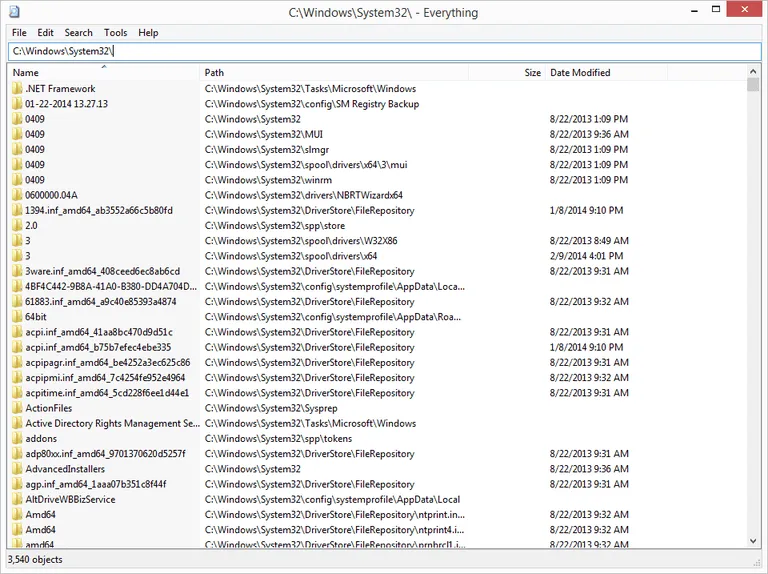
Tất cả mọi thứ là một công cụ tìm kiếm file miễn phí cho Windows với một giao diện chương trình siêu sạch mà hỗ trợ tấn tính năng tuyệt vời.
Bạn có thể sử dụng Mọi thứ để tìm kiếm từ trình đơn ngữ cảnh chuột phải của Windows và tìm các tập tin trên một vài ổ đĩa NTFS cùng một lúc, cả trong và ngoài.
Khi bạn bắt đầu tìm kiếm tệp, kết quả hiển thị ngay lập tức – không cần đợi hoặc nhấn Enter. Các tệp được thêm hoặc sửa đổi mới được thêm vào Mọi thứ trong thời gian thực vì vậy không cần phải lập chỉ mục lại cơ sở dữ liệu theo cách thủ công. Theo trang web Tất cả mọi thứ, mất một giây để lập chỉ mục khoảng một triệu tệp.
Có một chuyển đổi trong cài đặt của Mọi thứ bạn có thể sử dụng để loại trừ bất kỳ tệp và thư mục tùy chỉnh, hệ thống hoặc ẩn nào khỏi kết quả tìm kiếm để thu hẹp những gì bạn đang tìm kiếm.
Tất cả mọi thứ cũng bao gồm một máy chủ HTTP và FTP để bạn có thể truy cập các tập tin của máy tính nối mạng mà cũng có chương trình cài đặt.
Có vẻ như các tính năng sẽ dừng ở đây, nhưng Tất cả mọi thứ thậm chí còn miễn phí cho sử dụng thương mại, bao gồm một tùy chọn tải về di động và cho phép bạn lưu tìm kiếm làm dấu trang để dễ dàng thu hồi.
2. Wise JetSearch
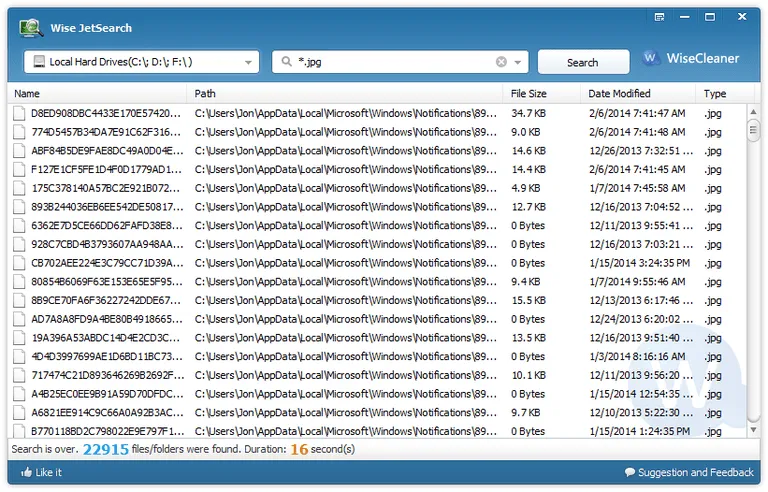
Wise JetSearch là một tiện ích tìm kiếm tệp miễn phí có thể tìm kiếm các tệp trên bất kỳ ổ đĩa nào được đính kèm trong Windows.
Nó có thể tìm kiếm các tập tin trên ổ đĩa NTFS hoặc FAT và hỗ trợ các thuật ngữ tìm kiếm ký tự đại diện để tìm kiếm linh hoạt hơn. Tất cả các ổ đĩa kết nối có thể được tìm kiếm thông qua cùng một lúc, bao gồm cả các thiết bị bên ngoài.
Wise JetSearch không cung cấp tính năng tìm kiếm tức thì, vì vậy bạn phải đợi một vài giây để xem kết quả. Tuy nhiên, thật dễ dàng để bắt đầu tìm kiếm mới với tính năng tìm kiếm nhanh .
Tìm kiếm nhanh là thanh ẩn nhỏ đang di chuyển ở đầu màn hình của bạn. Bạn có thể tìm kiếm từ bất cứ đâu bằng cách chỉ tập trung chuột vào nó để lộ hộp tìm kiếm. Các kết quả mở trong chương trình Wise JetSearch đầy đủ.
3. Quick Search
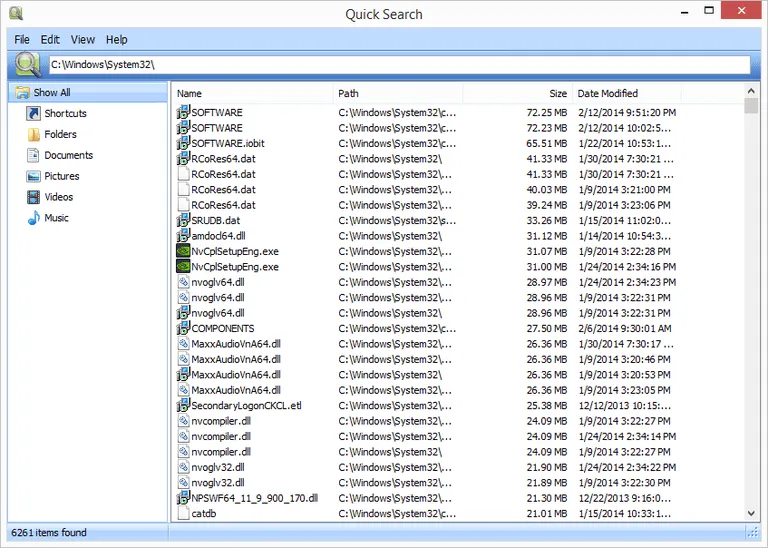
Quick Search là tiện ích tìm kiếm miễn phí được cung cấp bởi công ty phần mềm Glarysoft.
Các tệp được lập chỉ mục nhanh chóng với Quick Search và có thể được tìm kiếm thông qua sử dụng tìm kiếm tức thì để bạn thậm chí không phải nhấn phím enter để xem chúng.
Khi bạn mở Quick Search, phiên bản thu nhỏ của chương trình đầy đủ sẽ được hiển thị ở cuối màn hình. Khi bạn tìm kiếm tệp từ khu vực tìm kiếm này, kết quả hiển thị trong một màn hình nhỏ để truy cập nhanh. Bạn có thể nhấn phím Ctrl để hiển thị / ẩn thanh tìm kiếm.
Ngoài ra, mở chương trình đầy đủ để chọn một bộ lọc dễ dàng để hiển thị các phím tắt, thư mục, tài liệu, hình ảnh, video hoặc nhạc từ trang kết quả.
Quick Search chỉ mục các tệp và thư mục từ tất cả các ổ đĩa kèm theo, có nghĩa là bạn có thể đi qua tất cả các ổ đĩa để tìm thấy những gì bạn đang tìm kiếm.
4. SearchMyFiles
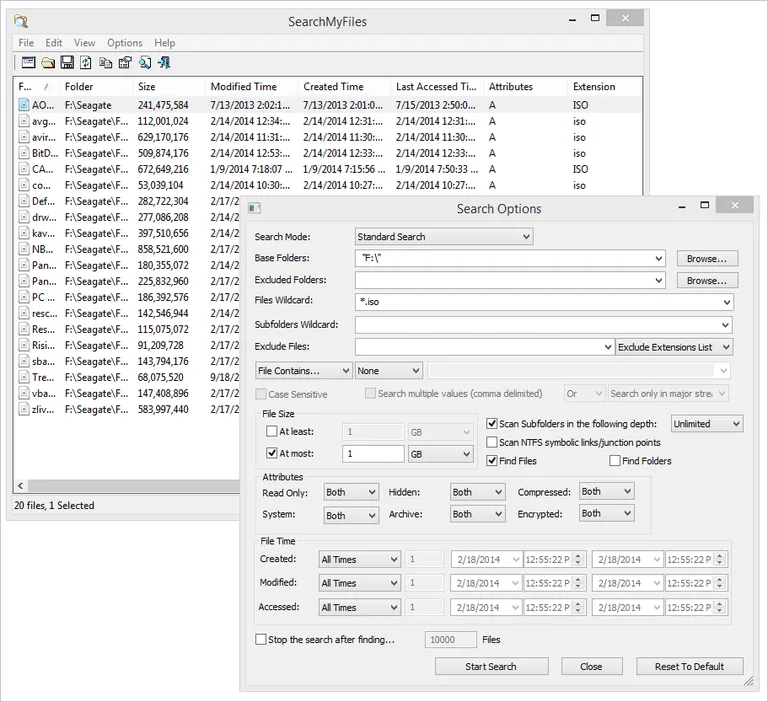
Mặc dù kích thước chỉ nhỏ hơn 100 KB, SearchMyFiles là một tiện ích tìm kiếm tệp di động dành cho Windows với hàng tấn các tính năng chi tiết.
Các tìm kiếm thường xuyên được hỗ trợ rõ ràng, nhưng SearchMyFiles cũng bao gồm một trình tìm kiếm tệp trùng lặp để giúp bạn dễ dàng xóa các tệp nhân bản.
Dưới đây là một số chức năng tìm kiếm bạn có thể sửa đổi khi tìm kiếm các tệp với SearchMyFiles: loại trừ các thư mục, sử dụng ký tự đại diện để tìm các thư mục con và các tệp, loại trừ các tệp theo loại mở rộng, loại trừ các tệp nếu chúng không chứa văn bản nhất định, tìm các tệp lớn hơn và / hoặc nhỏ hơn một kích thước cụ thể. bao gồm / loại trừ các tệp được xác định là chỉ đọc, ẩn, nén, được mã hóa và lưu trữ, cũng như tìm kiếm theo ngày đã tạo / sửa đổi / truy cập.
SearchMyFiles cũng có thể lưu các tiêu chuẩn của bất kỳ tìm kiếm, do đó bạn có thể dễ dàng mở nó một lần nữa trong tương lai, kết quả tìm kiếm xuất khẩu sang một tập tin HTML, và hòa nhập vào Windows menu chuột phải.
5. Agent Ransack
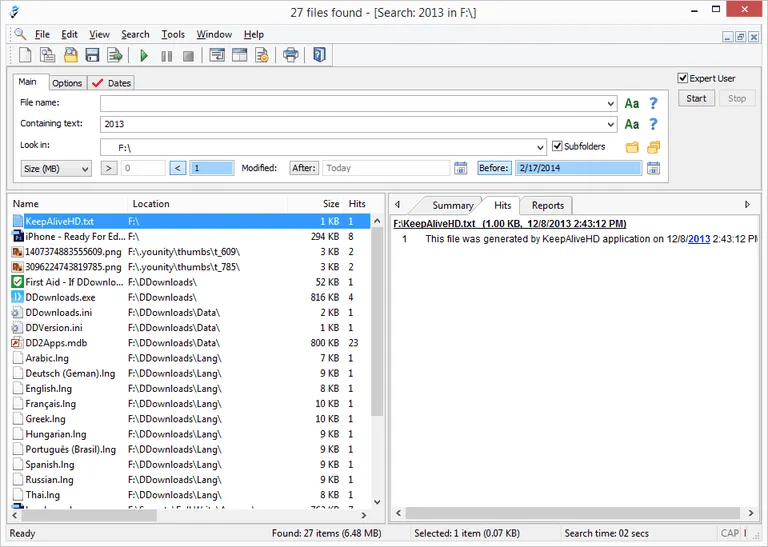
Agent Ransack không có giao diện thân thiện như phần mềm khác trong danh sách này, nhưng các thông số tìm kiếm khá chi tiết.
Trước khi bắt đầu tìm kiếm, bạn có thể xác định các bộ lọc khác nhau để Agent Ransack chỉ hiển thị các kết quả được tuỳ chỉnh. Bao gồm các bộ lọc cho một kích thước tập tin quy định, ngày sửa đổi, ngày tạo ngày, và ngày truy cập cuối cùng.
Các biểu thức Boolean và DOS được chấp nhận để bạn có thể tìm kiếm nhiều từ khóa, tìm các cụm từ chính xác, loại trừ các loại tệp, sử dụng ký tự đại diện, và loại trừ các từ khỏi một tìm kiếm.
Agent Ransack cũng hỗ trợ tích hợp trình đơn ngữ cảnh và có thể xuất kết quả tìm kiếm cũng như lưu tiêu chí tìm kiếm cho các tìm kiếm lặp lại.
6. FileSeek
Tìm hiểu thêm: 3 phần mềm khôi phục dữ liệu lỡ xóa Delete, Format
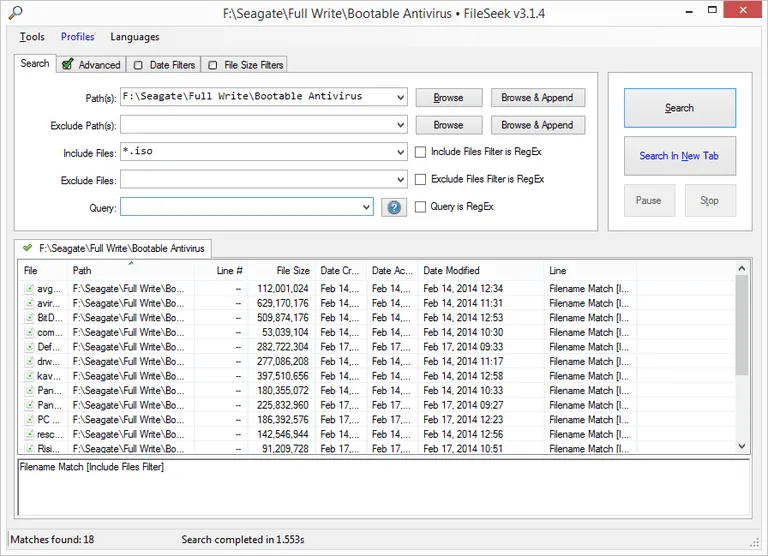
Một chút giống như Agent Ransack, FileSeek có một giao diện đơn giản và đơn giản.
Có một phần Loại trừ các đường dẫn bên cạnh một vùng văn bản Đường dẫn thông thường để bạn có thể thu hẹp kết quả ngay cả trước khi bắt đầu tìm kiếm.
Bạn cũng có thể tinh chỉnh các thông số tìm kiếm với các bộ lọc ngày tháng và kích thước tập tin.
FileSeek có thể được cài đặt như một chương trình thông thường hoặc tải xuống dưới dạng portable.
Lưu ý: Trong quá trình thiết lập, FileSeek yêu cầu một phiên bản thử nghiệm của các phiên bản chuyên nghiệp để được kích hoạt. Bạn có thể trở về phiên bản miễn phí từ cài đặt chương trình khác nó sẽ tự động mất sau 30 ngày.
7. UltraSearch
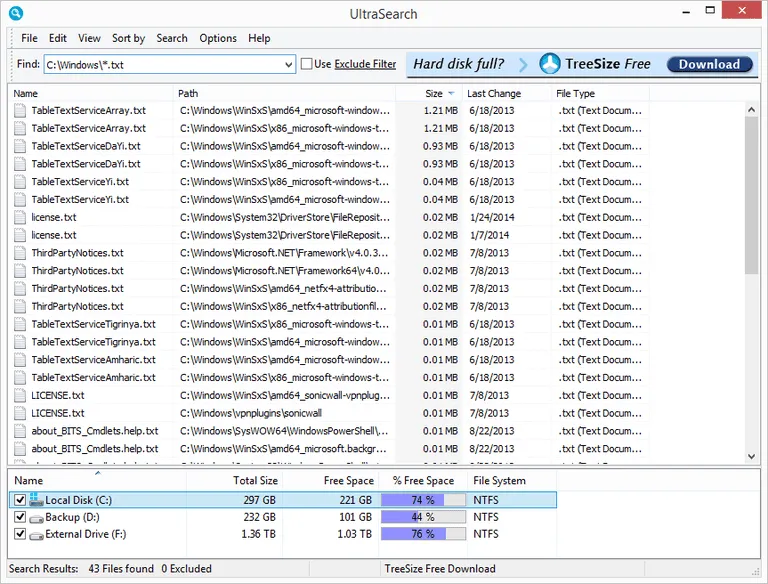
Một công cụ tìm kiếm tệp miễn phí khác được gọi là UltraSearch, có tính năng tìm kiếm tức thời, tích hợp trình đơn ngữ cảnh và một bộ lọc loại trừ.
Bộ lọc loại trừ cho phép bạn loại bỏ các tệp theo tên, đường dẫn và thư mục gốc bằng các ký tự đại diện hoặc cụm từ / cụm từ cụ thể.
UltraSearch thực sự nhanh chóng và có thể sắp xếp hàng tấn kết quả theo các chi tiết như ngày sửa đổi gần đây hoặc kích thước tệp trong gần một thời điểm – nhanh hơn nhiều so với một số chương trình khác trong danh sách này.
Bạn có thể lấy UltraSearch dưới dạng tệp ZIP di động hoặc như một trình cài đặt thường xuyên.
Lưu ý: Bạn phải biết loại cài đặt Windows cụ thể mà bạn có trước khi tải UltraSearch.
8. TextCrawler
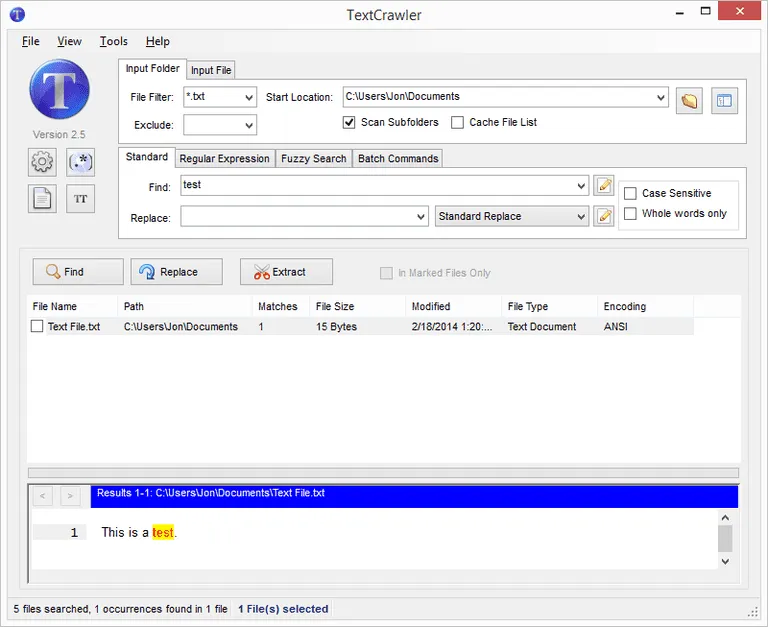
TextCrawler hơi khác một công cụ tìm kiếm tập tin thông thường bởi vì thay vì tìm kiếm một tập tin theo một tên hoặc ngày cụ thể, một tìm kiếm được thực hiện để tìm văn bản thực sự bên trong một tệp tin.
Vì vậy, trong khi TextCrawler là trên thực tế, một chương trình tìm kiếm tệp, điều quan trọng là phải nhận ra rằng việc tìm kiếm được thực hiện trên nội dung của tệp chứ không phải tên .
Bạn có thể thay thế và trích xuất văn bản, chạy hàng loạt lệnh chống lại các tập tin, và dễ dàng thấy một bản xem trước của văn bản đã được tìm thấy trong một tập tin trước khi bạn mở nó.
TextCrawler có thể được sử dụng trong các cài đặt thương mại và phi thương mại.
9. MultiFind
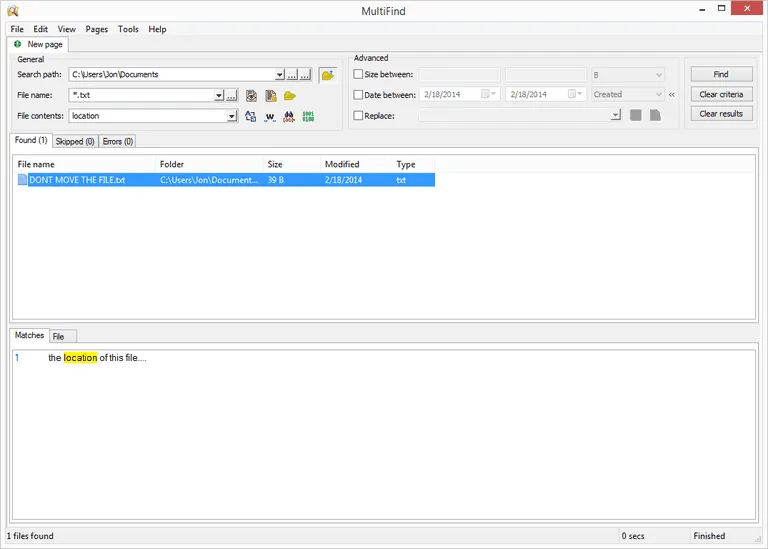
MultiFind là một công cụ tìm kiếm tệp với hai tính năng chính được tích hợp trong cùng một chương trình. Bạn có thể tìm kiếm các tập tin theo tên hoặc tìm kiếm các tập tin theo nội dung họ có bên trong chúng.
Tương tự như TextCrawler ở trên, MultiFind có thể xem xét tệp văn bản cho bất kỳ từ, cụm từ hoặc số nào. Ngoài ra, tuy nhiên, nó hoạt động giống như một chương trình tìm kiếm thông thường như những người khác trong danh sách này.
Tôi thực sự thích thực tế rằng MultiFind hiển thị rõ ràng ngữ cảnh của một cụm từ tìm kiếm trong một tệp tin văn bản để bạn có thể biết chính xác dòng tìm kiếm đó đã được tìm thấy.
MultiFind có thể tự tích hợp với Windows Explorer, bỏ qua các tệp tin bằng phần mở rộng hoặc tên thông qua một danh sách tùy chỉnh, mở nhiều tab tìm kiếm để giữ mọi thứ được tổ chức và tìm kiếm trong nhiều thư mục cùng một lúc.
10. Ava Find
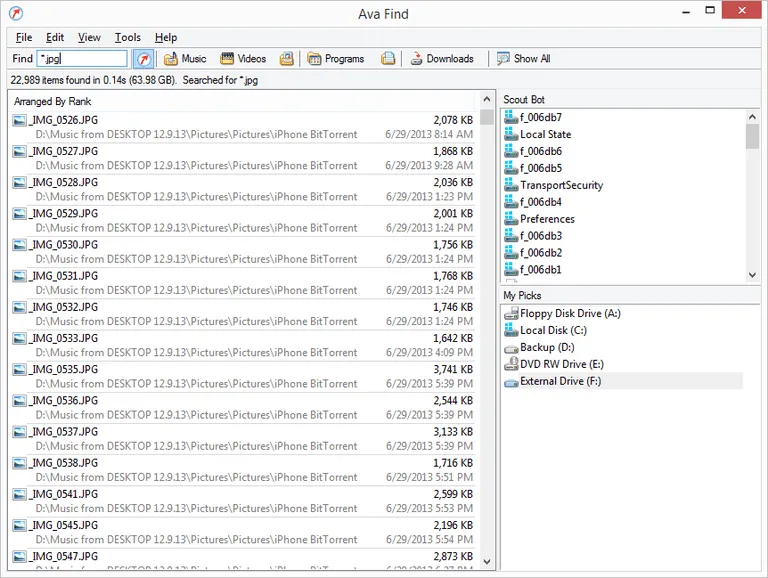
Một công cụ tìm kiếm file đơn giản là Ava Find, được giới hạn ở hầu hết các tính năng của nó nhưng vẫn cung cấp tìm kiếm nhanh và chỉ mục nhanh.
Phân loại qua các kết quả tìm kiếm trong Ava Find không trực quan như hầu hết các ứng dụng khác từ danh sách này bởi vì bạn phải sử dụng các mục trình đơn để làm như vậy – không có nút chuyên dụng như với hầu hết các ứng dụng tương tự.
Các Shift + Esc phím tắt có thể nhanh chóng mở Ava Tìm khi nó giảm thiểu tới trung tâm thông báo, làm cho nó khá dễ dàng để bắt đầu một tìm kiếm mới.
Một số tính năng chỉ có sẵn trong phiên bản chuyên nghiệp nhưng nó không đáng chú ý cho đến khi bạn cố gắng sử dụng chúng, điều này có thể gây phiền nhiễu. Các tùy chọn cơ bản như sao chép đường dẫn đến tệp, xóa tệp và xem thuộc tính của tệp không được cho phép trong phiên bản miễn phí.
11. LAN Search Pro
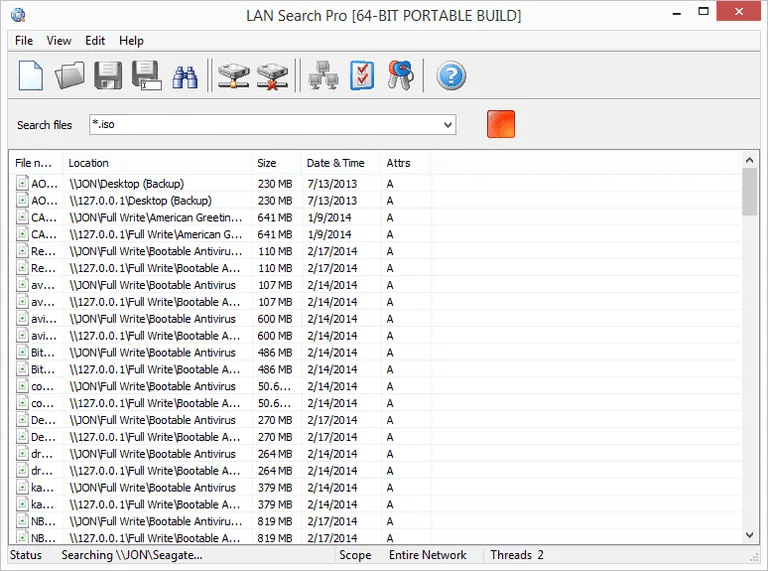
>>>>>Xem thêm: Cách xóa Unroll.me khỏi tài khoản Gmail của bạn
Như tên cho thấy, LAN Search Pro là một chương trình tìm kiếm tệp tin tìm kiếm các tệp trên mạng thay vì trên các ổ đĩa cứng cục bộ.
Bất kỳ máy tính nối mạng nào mà bạn có các thông tin đăng nhập cho có thể được tìm kiếm với LAN Search Pro. Có một phần trong chương trình để lưu trữ thông tin trong trường hợp bạn không phải là quản trị viên hệ thống trên các máy tính nối mạng.
Tùy thuộc vào liên kết tải xuống mà bạn chọn, LAN Search Pro có thể được cài đặt như một ứng dụng thông thường hoặc được tải xuống và sử dụng như một chương trình di động.
